
Begi gorriak argazkietan - nahiko arrunta. Ikaslearen bidez begiak erretinatik ateratzearen argia betetzean gertatzen da, ez zuen estua egin behar. Hau da, nahiko naturala da, eta inork ez du errua. Ikasgai honetan, Photoshop-en begi gorriak kentzen ditugu.
Begi gorriak ezabatzea
Momentuz, horrelako egoera saihesteko hainbat metodo daude, adibidez, flash bikoitza, baina argiztapen nahikoa baldintzetan, begi gorriak lor ditzakezu gaur. Akatsak kentzeko bi modu daude - azkarra eta zuzena.1. metodoa: "maskara azkarra"
Hasieran, lehen bidea, funtzionatzen duen ehuneko berrogeita hamar (eta are gehiago).
- Programan arazoen argazkia irekitzen dugu.

- Geruzaren kopia bat egiten dugu, pantailan adierazitako ikonoan tira izan ondoren.
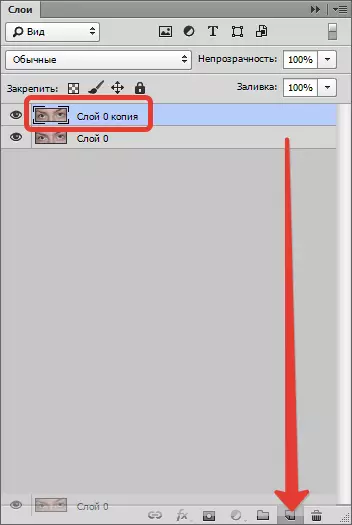
- Ondoren, joan "maskara azkarra" modura.

- Aukeratu tresna "Eskuila".

Forma "gogorra".
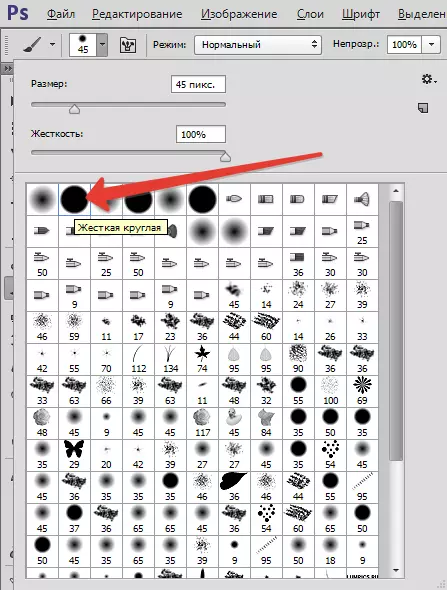
Kolore beltza.
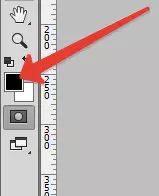
- Ikus dezakezuen moduan, eskuila pixka bat igo dugu goiko betazalera. Tratatu ondoren, gune horiek ere kolorea aldatuko dute, eta ez dugu behar. Beraz, zuria piztu.
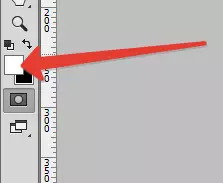
Eskuila bera maskara batek ezabatzen du mendeaz geroztik.

- "Maskara bizkorra" modutik botoi berean klik eginez, eta horrelako hautaketa bat ikusten dugu:

Baduzu, pantailan bezala, hautaketa ikasleengan ez ezik, mihisearen ertzetan ere erabilgarri dago, teklak konbinatuta egon behar da Ktrl + Maius + I.
- Ondoren, aplikatu zuzenketa geruza "Kurbak".

- Geruza zuzentzailearen propietateen propietateak automatikoki irekiko dira, eta hautaketa desagertu egingo da. Leiho honetan, joan Kanal gorria.

- Ondoren, erdian kurbaren puntua jarri dugu eta eskuinera eta behera luzatu dugu, ikasle gorriak desagertu arte.

Emaitza:

Ondoren, hautatu eskuilaren tamaina ikasle gorriaren tamainarako. Azkar egin dezakezu teklatuko parentesi karratuak erabiliz. Garrantzitsua da eskuila tamaina ahalik eta zehatzena. Ikasle bakoitzaren puntuak jarri ditugu.

Badirudi modu bikaina, azkarra eta sinplea dela, baina arazoa da ezin dela beti posible ikaslearen eremuaren azpian eskuila tamaina zehaztasunez aukeratu. Bereziki garrantzitsua al da begiaren kolorean gorria bihurtzen denean, adibidez? Karich-en. Kasu honetan, eskuilaren tamaina doitzea ezinezkoa bada, Irisaren kolorearen zatia alda dezake eta hori ez da zuzena.
2. metodoa: tresna eta kanal adimendunak
- Irudia dagoeneko irekita dago, geruzaren kopia bat egiten dugu (ikus goiko) eta aukeratu tresna "Begi gorriak".

Ezarpenak, pantailan bezala.

- Ondoren, egin klik ikasle bakoitzari. Tamaina txiki baten irudiak zentzua badu, tresna eremua mugatzeko tresna aplikatu aurretik "Aukera laukizuzena".
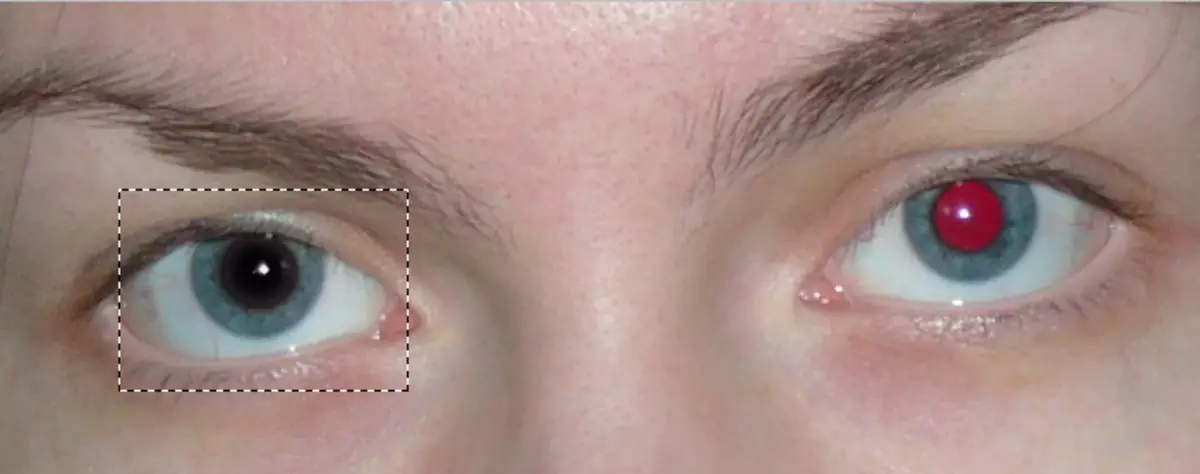
- Ikusten dugunez, kasu honetan emaitza nahiko onargarria da, baina arraroa da. Normalean zure begiak hutsik eta ez egoiliarrak dira. Hori dela eta, jarraituko dugu - harrera erabat aztertu behar da. Aldatu goiko geruzaren gainjartze modua "Aldea" . Horretarako, joan geziak zehaztutako menura.

Hautatu nahi duzun modua.

Emaitza hau lortzen dugu:

- Geruzien kopia konbinatua sortu teklak konbinatuz Ctrl + Alt + Maius + E.
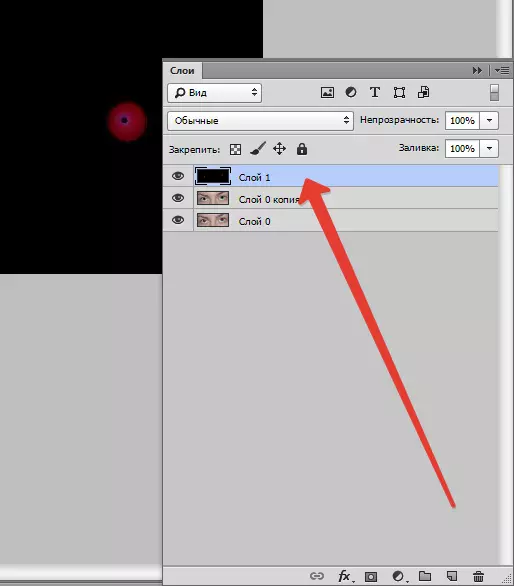
- Ondoren, kendu geruza ("" kopiatu geruza ") tresna erabili zen "Begi gorriak" . Egin klik paletan eta egin klik gainean Del. . Ondoren, goiko geruzara joan eta aldatu gainjartze modua aktibatuta "Aldea".
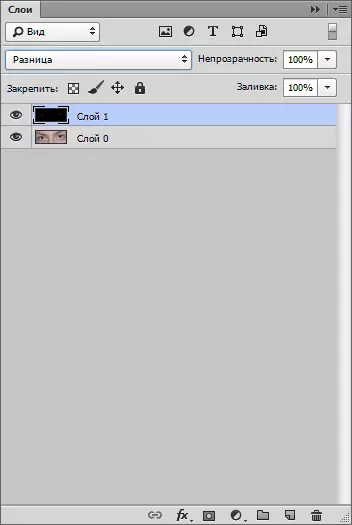
- Ikusgaitasuna beheko geruzatik kentzen dugu begi ikonoan klik eginez.
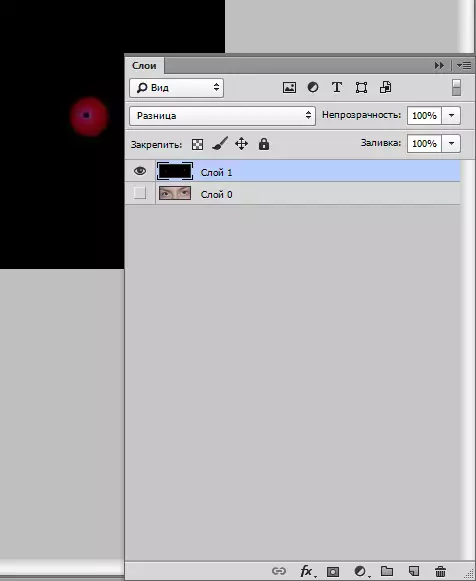
- Joan menura "Leiho - kanalak".

- Aktibatu kanal gorria bere miniaturaren gainean klik eginez.

- Koherentziaz sakatu tekla konbinazioa Ctrl + A. eta Ktrl + C. horrela, kanal gorria arbelean kopiatzen da eta, ondoren, aktibatu (ikus goiko) kanala Rgb..
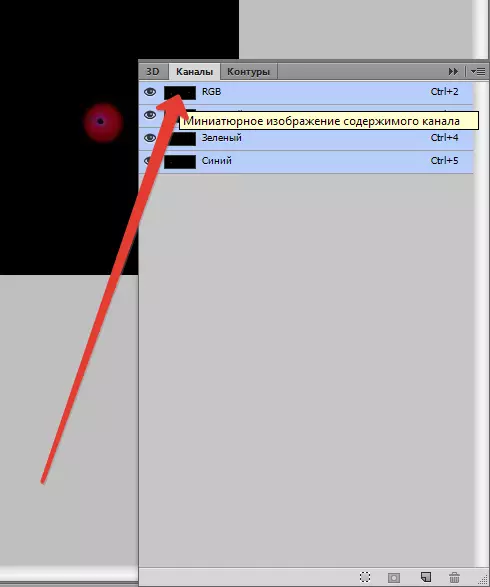
- Ondoren, geruza paletatik itzultzen gara eta ekintza hauek egiten ditugu: goiko geruza kentzen dugu eta behealdean ikusgarritasuna pizten dugu.
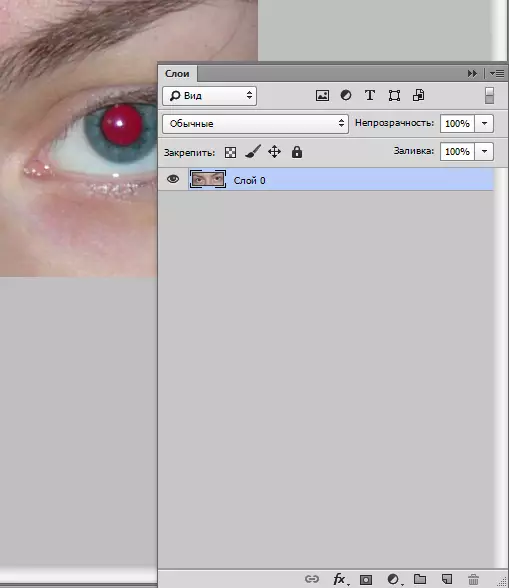
- Geruza zuzentzailea erabiltzen dugu "Kolore tonua / saturazioa".
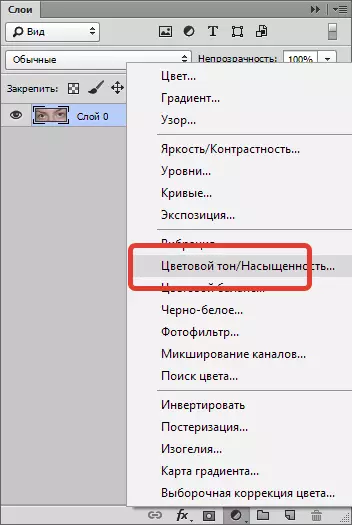
- Joan berriro geruzaren paleta, sakatu doitzeko geruza maskara pinch teklarekin Alt.,
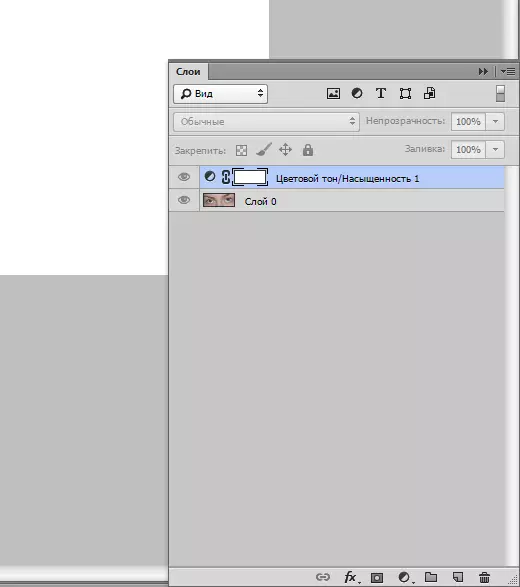
Eta ondoren egin klik CTRL + V. Gure kanal gorria arbelean maskarara sartuz.

- Ondoren, egin klik bi aldiz geruza zuzentzailearen miniaturaren gainean, bere propietateak irekiz.
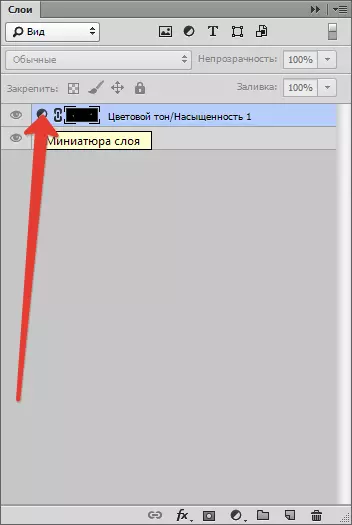
- Saturazio eta distira labaina ezkerreko posiziora kentzen dugu.
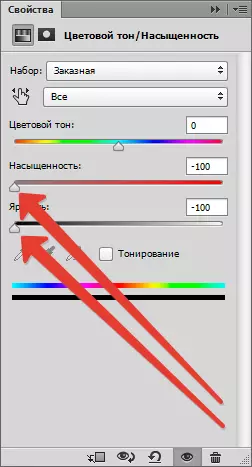
Emaitza:

- Ikusten dugunez, erabat kendu da kolore gorria huts egin du, maskara nahikoa ez baita. Hori dela eta, geruza paletan, egin klik zuzenketa-geruzaren parentesi gainean eta sakatu tekla konbinazioa Ktrl + L..
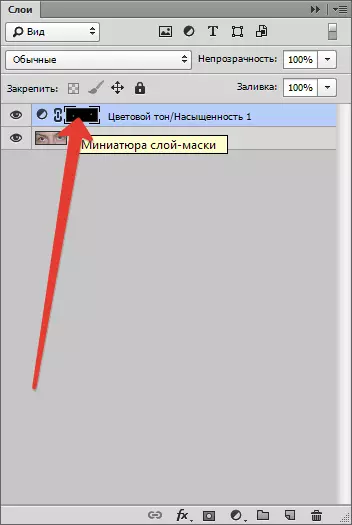
Maila leihoa irekiko da, eskuineko graduatzailea ezkerrera arrastatu nahi den efektua lortu arte.
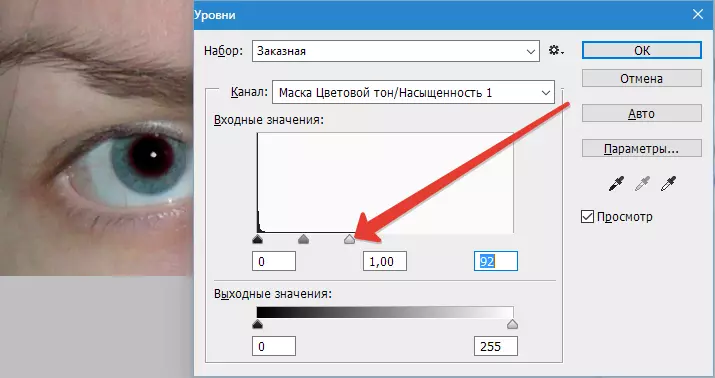
Hori egin dugu:

Photoshop-en begi gorriak kentzeko bi modu daude. Ez duzu aukeratu behar - Hartu armak biak, baliagarriak izango dira.
